Настройка цвета печати – Инструкция по эксплуатации Epson EcoTank ET-4550
Страница 53
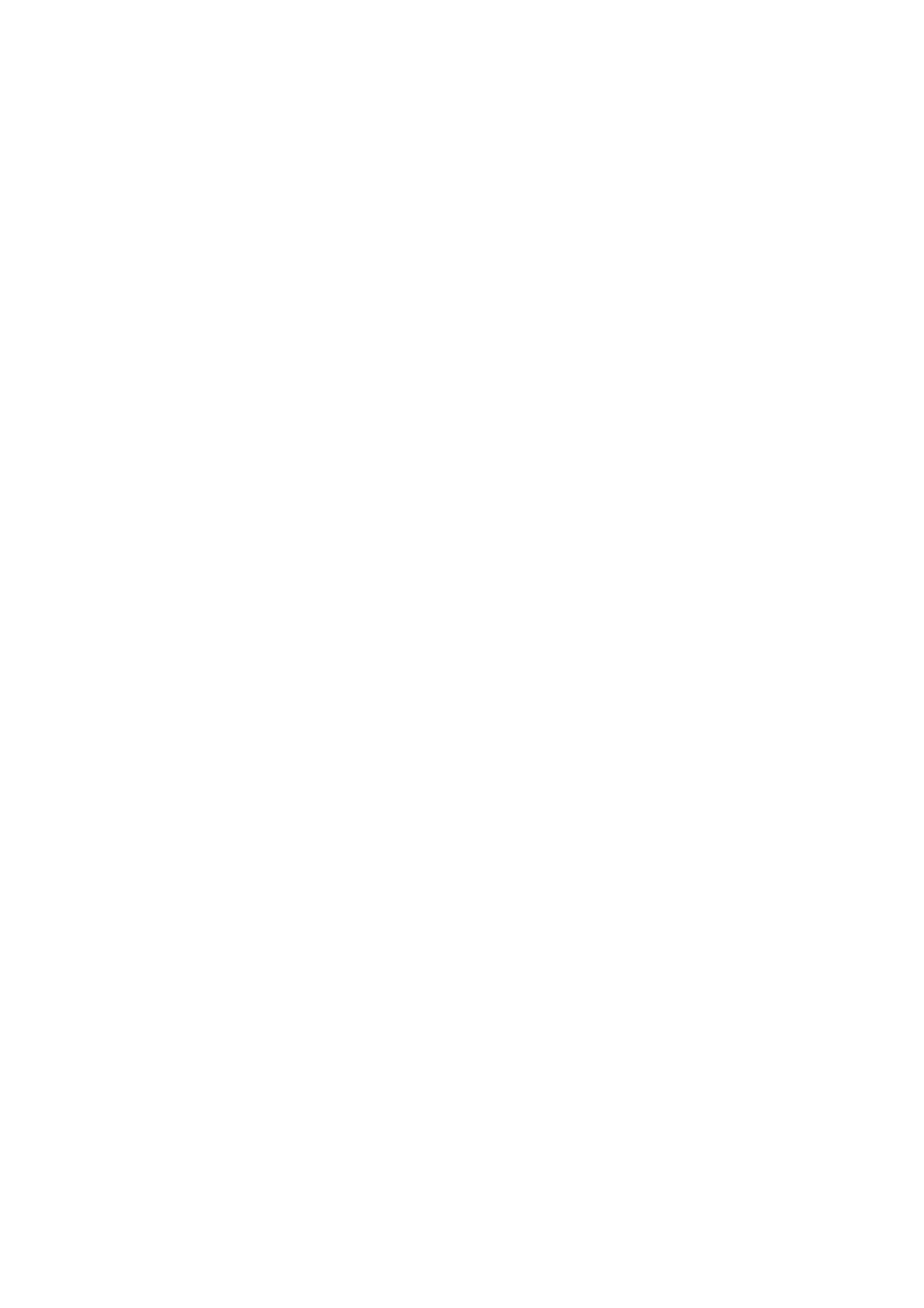
Windows
Чтобы добавить собственную предустановку, настройте такие элементы, как Размер документа и Тип
бумаги
на вкладке Главное или Дополнительные настройки, после чего нажмите Добавить/Удалить
предустановки
в Предустановки печати.
Примечание:
Для удаления добавленной предустановки щелкните
Добавить/Удалить предустановки, выберите имя
предустановки, которую требуется удалить из списка, а затем удалите ее.
Mac OS X
Перейдите к диалоговому окну печати. Чтобы добавить собственную предустановку, настройте такие
элементы, как Размер бумаги и Тип носителя, после чего сохраните текущие настройки в качестве
предустановки в настройках Предустановки.
Примечание:
Для удаления добавленной предустановки щелкните
Предустановки > Показать предустановки, выберите
имя предустановки, которую требуется удалить из списка, а затем удалите ее.
Печать документа в уменьшенном или увеличенном размере
Документы можно уменьшать и увеличивать на определенный процент.
Windows
Настройте Размер документа на вкладке Дополнительные настройки. Выберите Уменьшить/Увеличить,
Масштаб
, а затем введите процент.
Mac OS X
Примечание:
Последовательность действий зависит от приложения. Подробности см. в справке приложения.
Выберите Настройка страницы (или Печать) в меню Файл. Выберите принтер в окне Форматировать
для
, укажите размер бумаги, а затем введите процент в окне Масштаб. Закройте окно и произведите
печать, следуя основным инструкциям.
Настройка цвета печати
Цвета в задании печати можно настроить.
PhotoEnhance
генерирует более четкие изображения и более яркие цвета благодаря автоматической
настройке контраста, насыщенности и яркости оригинального изображения.
Примечание:
❏ Эти изменения не применяются к оригинальным данным.
❏ PhotoEnhance корректирует цвет на основе местоположения объекта. Поэтому, в случае изменения
местоположения объекта, из-за уменьшения, увеличения, обрезки или поворота изображения цвет может
неожиданно измениться. Если изображение не в фокусе, тон может быть неестественным. Если цвет
изменяется или становится неестественным, то печать следует выполнить в режиме, отличном от
PhotoEnhance.
Windows
Выберите метод цветокоррекции Цветокоррекция на вкладке Дополнительные настройки.
Руководство пользователя
Печать
53